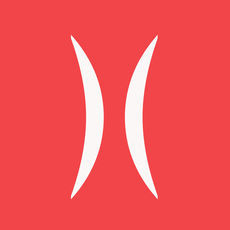WPS文档加密方法
2025-08-22 14:16:02来源:hsysdianji编辑:佚名
在日常工作中,保护文档的安全是至关重要的。wps作为一款常用的办公软件,提供了多种加密方式以确保用户的数据安全。以下是关于wps文档加密的几种常见方法。
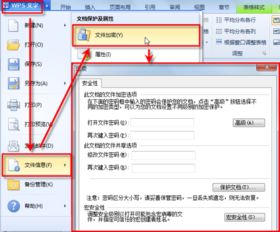
方法一:账号加密
wps账号加密是一种便捷的加密方式,它依赖于用户的wps账号进行验证。
1. 在wps的右上角登录您的wps账号。
2. 打开需要加密的文档。
3. 点击菜单栏中的“审阅”选项。
4. 在下拉菜单中选择“文档加密”。
5. 接着选择“账号加密”。
6. 最后点击“使用wps账号加密”即可。
方法二:密码加密
密码加密是另一种常用的加密方式,通过为文档设置密码来保护其内容不被未经授权的人访问。
1. 打开需要加密的wps文档。
2. 点击菜单栏中的“审阅”选项。
3. 在下拉菜单中选择“文档加密”。
4. 接着选择“密码加密”。
5. 在弹出的对话框中,输入您想设置的文件打开密码(或文件编辑密码)。
6. 确认密码后,点击“应用”。
7. 保存文档,加密操作即完成。
方法三:通过“文件”菜单加密(word文档适用)
对于wps中的word文档,还可以通过“文件”菜单进行加密。
1. 打开需要加密的word文档。
2. 点击左上角的“文件”选项。
3. 选择“信息”选项。
4. 在右侧找到并点击“保护文档”。
5. 选择“使用密码进行加密”。
6. 在弹出的对话框中输入您想设置的密码,确认后点击“确定”。
7. 保存文档,密码保护即完成。
方法四:通过“另存为”功能加密(word文档适用)
除了上述方法,您还可以通过“另存为”功能为word文档加密。
1. 打开需要加密的word文档。
2. 点击“文件”选项。
3. 选择“另存为”。
4. 在保存对话框中,点击“工具”下拉菜单,选择“常规选项”。
5. 在弹出的对话框中输入您想设置的密码。
6. 确认密码后,点击“确定”。
7. 选择保存位置,点击“保存”。
通过上述方法,您可以轻松为wps文档设置密码保护,确保文档内容的安全。无论是账号加密还是密码加密,wps都提供了简单易用的操作界面,让用户能够轻松上手。希望这篇文章能够帮助您更好地保护您的文档安全。